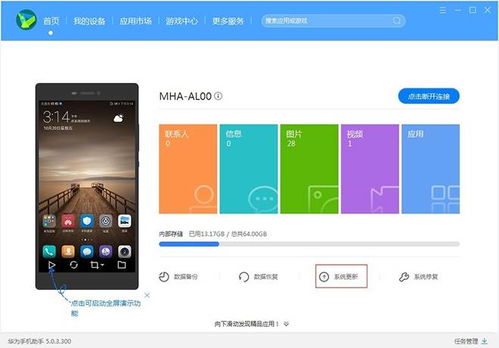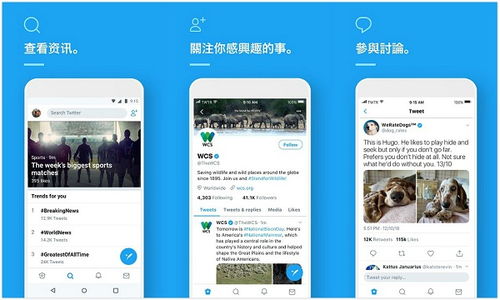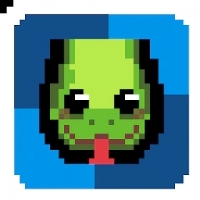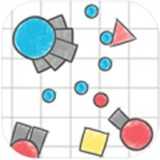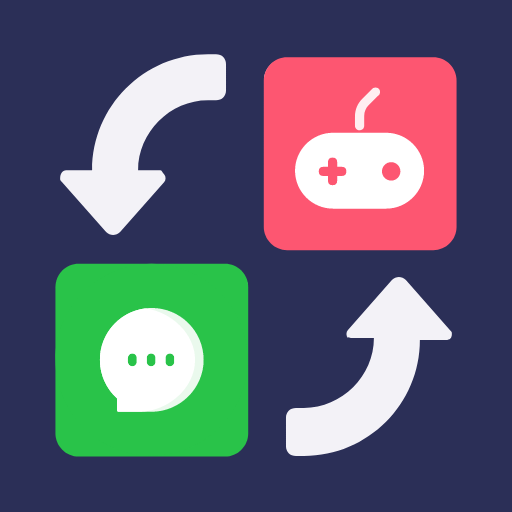安卓更改系统软件图标,安卓系统软件图标更改全攻略
时间:2025-02-03 来源:网络 人气:
你有没有发现,手机里的那些图标,有时候就像是你衣橱里的旧衣服,虽然实用,但看久了总觉得有点腻味?别急,今天就来教你怎么给安卓手机里的系统软件图标来个大变身,让它焕然一新,就像换了个新衣一样!
一、图标换新衣,先得有工具
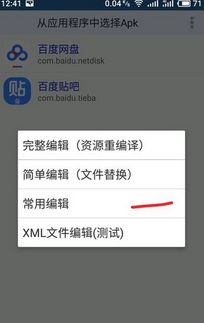
想要给图标换新衣,自然少不了工具。这里推荐一个神器——APK Editor。这款软件在安卓应用商店就能找到,安装起来超级简单。打开它,就像打开了一个神秘的宝箱,里面藏着无数宝藏,其中就包括改变图标和名称的魔法。
二、找到你的“旧衣服”

打开APK Editor,你会看到一系列选项。别急着动手,先找到你想要改图标的软件。比如,你想给微信换个图标,就找到微信的APK文件。找到它,就像在茫茫人海中找到了你的老朋友,激动不已!
三、编辑模式开启,魔法开始
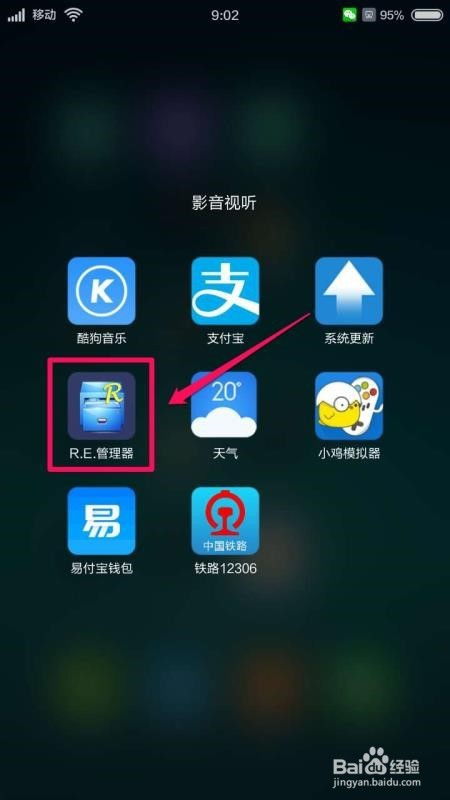
选中你的软件后,APK Editor会弹出不同的编辑模式。这里我们选择“常用编辑”,也就是编辑公共属性。接下来,就是见证奇迹的时刻了!
四、图标大变身,换上“新衣服”
在常用编辑模式下,你会看到“应用程序名称”和“启动器图标”这两个选项。点击“启动器图标”,就像打开了一个宝箱,里面装满了各种漂亮的图标。你可以选择一个PNG格式的图标,最好是144x144像素的,这样看起来更清晰。
选好图标后,别忘了保存。这时候,你的软件图标就像换了个新衣,焕然一新!
五、安装新衣服,旧衣服去哪儿了
保存完图标后,你会看到一个新.apk文件。别担心,这可不是什么病毒,而是你新换的衣服。你可以直接安装这个新.apk文件,覆盖原来的软件。不过,在此之前,你可能需要先卸载原来的软件,以免出现冲突。
安装完成后,回到手机主界面,你会发现你的软件图标已经大变身了!是不是觉得手机瞬间变得更有活力了呢?
六、注意事项,别让魔法失控
虽然给图标换新衣是个简单的过程,但也有一些注意事项:
1. 签名问题:安装新.apk文件时,可能会出现风险警告,因为应用签名已更改。这时候,你可以选择忽略风险,或者重新签名。
2. 系统应用:如果你想要修改系统应用的图标,那么你需要有root权限。否则,你可能无法修改。
3. 图标格式:最好使用PNG格式的图标,因为它们支持透明度,看起来更自然。
4. 备份:在修改图标之前,最好备份一下原来的APK文件,以防万一。
怎么样,是不是觉得给安卓系统软件图标换新衣其实很简单呢?快来试试吧,让你的手机焕发新的活力!记得分享给你的朋友们,让他们也一起享受这个神奇的魔法吧!
相关推荐
教程资讯
系统教程排行